Convertir ANI en BMP
Comment convertir des fichiers ANI de curseur animé en images BMP et découvrir le meilleur logiciel pour cette tâche.
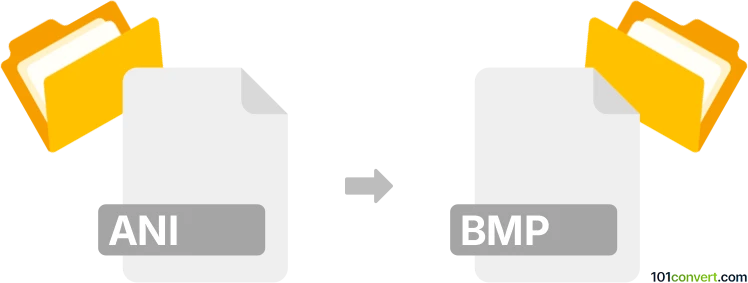
Comment convertir ani en fichier bmp
- Autre
- Aucune note pour l'instant.
101convert.com assistant bot
1 j
Comprendre les formats de fichiers ANI et BMP
ANI fichiers sont des fichiers de curseur animé utilisés principalement sous Microsoft Windows. Ils contiennent une séquence d'images (cadres) qui créent une animation, généralement pour les pointeurs de souris. BMP (Bitmap) fichiers sont des fichiers d'image raster standard qui stockent des images numériques 2D, largement pris en charge sur diverses plateformes et applications.
Pourquoi convertir ANI en BMP?
Convertir ANI en BMP est utile lorsque vous souhaitez extraire des cadres individuels d'un curseur animé pour l'éditer, l'archiver ou les utiliser comme images statiques dans d'autres projets.
Comment convertir ANI en BMP
Étant donné que ANI fichiers contiennent plusieurs cadres, la conversion en BMP donnera un ou plusieurs images BMP, chacune représentant un cadre de l'animation.
Meilleur logiciel pour la conversion ANI en BMP
IrfanView est un visualiseur d'images populaire et gratuit qui prend en charge les formats ANI et BMP. Il vous permet d'ouvrir les fichiers ANI et d'enregistrer chaque cadre en tant qu'image BMP.
- Téléchargez et installez IrfanView depuis le site officiel.
- Ouvrez votre fichier ANI dans IrfanView.
- Utilisez Options → Extract all frames pour extraire les cadres de l'animation.
- Ouvrez le(s) cadre(s) extrait(s) et utilisez Fichier → Enregistrer sous pour enregistrer chacun en tant que fichier BMP.
Alternativement, XnView et OnlineConvertFree (un outil en ligne) peuvent également effectuer cette conversion, mais IrfanView est recommandé pour sa facilité d'utilisation et ses capacités de traitement par lots.
Conseils pour une conversion réussie
- Gardez à l'esprit que chaque cadre dans le fichier ANI deviendra une image BMP séparée.
- Vérifiez le dossier de sortie pour tous les fichiers BMP extraits après la conversion.
- Si vous avez besoin d'un cadre spécifique, sélectionnez-le et enregistrez-le individuellement.
Remarque : cet enregistrement de conversion ani vers bmp est incomplet, doit être vérifié et peut contenir des inexactitudes. Veuillez voter ci-dessous pour savoir si vous avez trouvé ces informations utiles ou non.